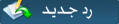| طرق حماية السيرفرات التوقيت الحالي : 04-25-2025, 12:03 AM |
||||||||
|
|
طرق حماية السيرفرات |
| الكاتب | الموضوع | ||
|
رقم العضوية :3
الاقامة : ام الدنيا
التواجد :

|
|
||
| 12-24-2010 05:42 PM |
|
|
|

 عرض نسخة قابلة للطباعة
عرض نسخة قابلة للطباعة أرسل الموضوع لصديق
أرسل الموضوع لصديق الإشتراك في هذه المشاركة
الإشتراك في هذه المشاركة تقييم الموضوع
تقييم الموضوع